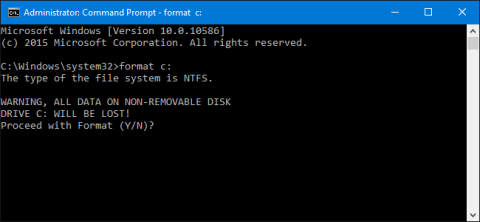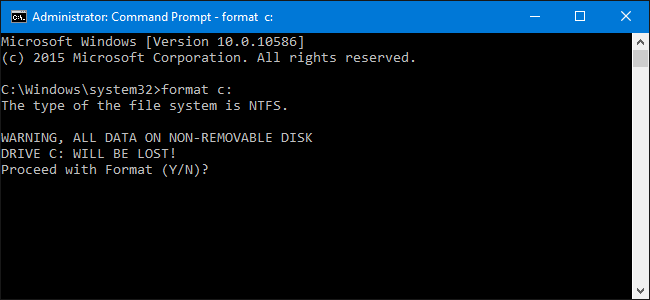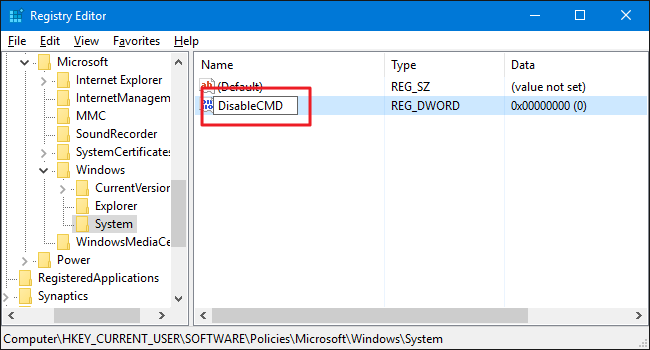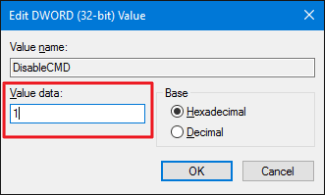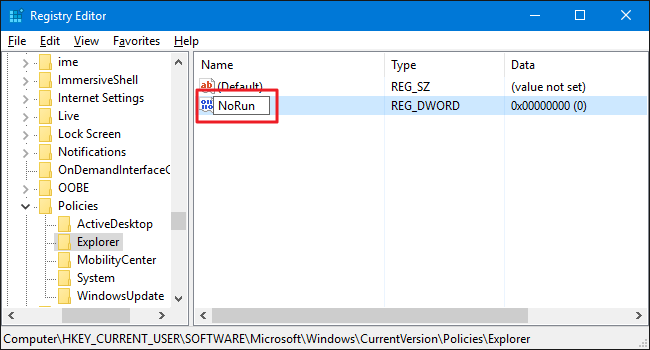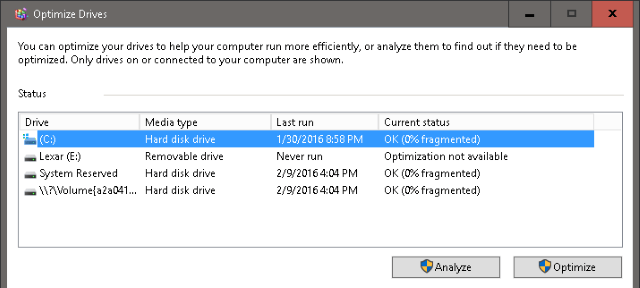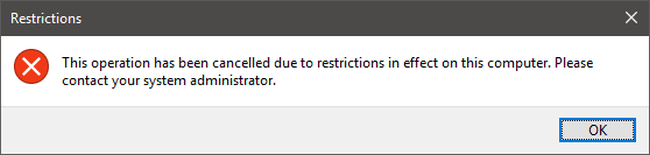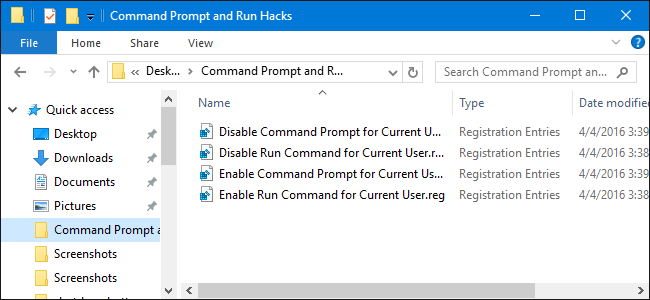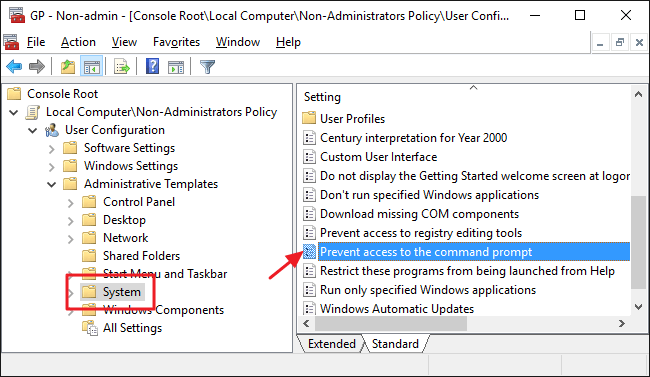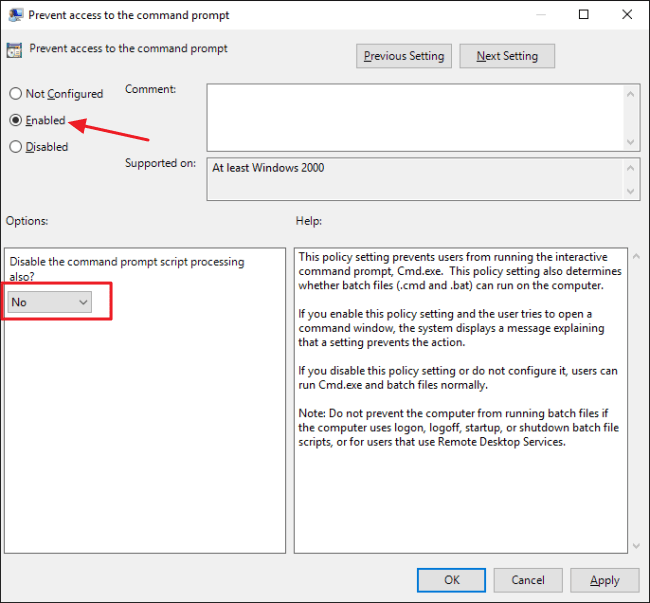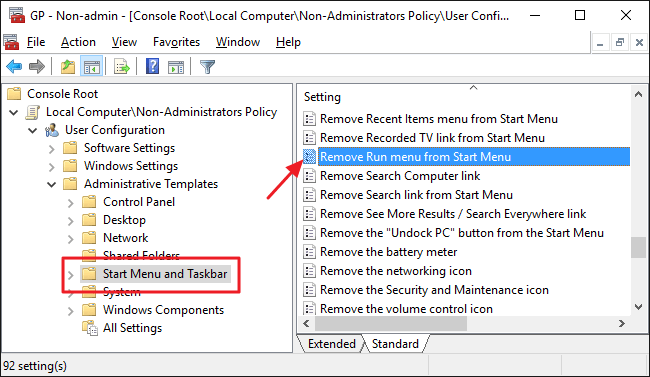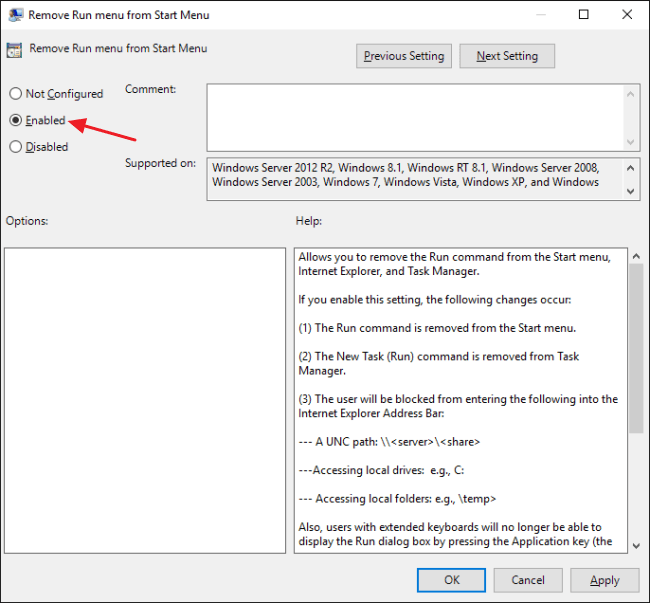Příkazový řádek a Spustit jsou velmi užitečné nástroje v operačních systémech Windows. Příkazový řádek i příkaz Spustit v systému Windows umožňují zadat počítači příkaz k provedení tohoto příkazu a přístupu do systému.
Příkazový řádek a příkaz Spustit se však velmi snadno používají, takže hackeři mohou k nezákonnému přístupu k citlivým datům použít příkazový řádek (CMD) nebo příkaz Spustit.
V článku níže Wiki.SpaceDesktop vás provedou, jak zakázat příkazový řádek a spustit ve Windows.
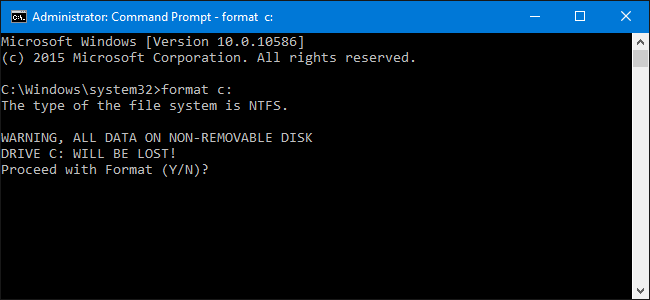
1. Pro uživatele verze Windows Home
Chcete-li zakázat příkazový řádek a příkaz Spustit v systému Windows Home, nejprve se přihlaste ke svému uživatelskému účtu (účet má právo měnit nastavení systému).
Poté do pole Hledat zadejte klíčové slovo regedit a stisknutím klávesy Enter otevřete Editor registru.
Zakázat příkazový řádek:
Chcete-li zakázat příkazový řádek, přejděte v Editoru registru na klíč níže:
HKEY_CURRENT_USER\SOFTWARE\Policies\Microsoft\Windows\System
Dále vytvořte novou hodnotu pro klíč. Klikněte pravým tlačítkem na ikonu Systém a vyberte Nový > Hodnota DWORD (32bitová) . Tuto novou hodnotu pojmenujte DisableCMD .
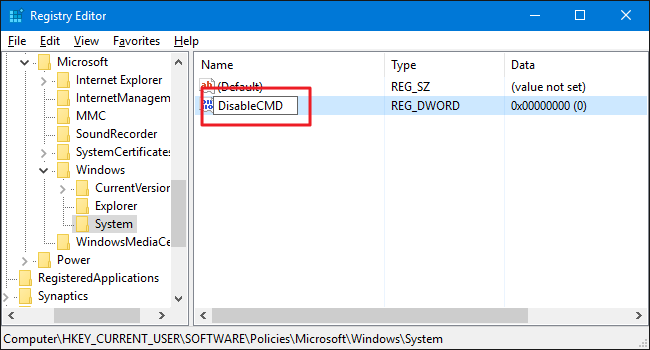
Dalším krokem je změna hodnoty. Dvakrát klikněte na hodnotu DisableCMD a nastavte hodnotu v Value data na 1 . potom klepněte na tlačítko OK.
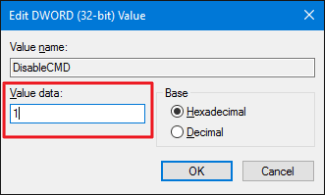
Dokončili jste tedy kroky k deaktivaci příkazového řádku.
Zakázat příkaz Spustit:
Dalším krokem je deaktivace příkazu Spustit:
V Editoru registru přejděte na klíč níže:
HKEY_CURRENT_USER\SOFTWARE\Microsoft\Windows\CurrentVersion\Policies\Explorer
Klikněte pravým tlačítkem na ikonu Průzkumníka a vyberte Nový > Hodnota DWORD (32bitová) . Tuto novou hodnotu pojmenujte NoRun .
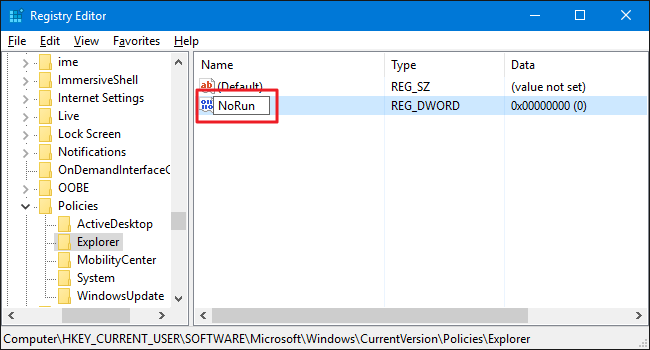
Dále dvakrát klikněte na hodnotu NoRun a nastavte hodnotu v rámci Údajů hodnoty na 1.
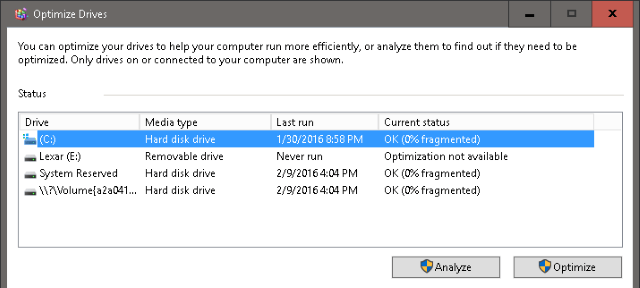
Klepněte na tlačítko OK, ukončete Editor registru, restartujte počítač a přihlaste se zpět ke svému uživatelskému účtu.
Nyní, když se pokusíte otevřít okno příkazu Spustit nebo příkazový řádek, uvidíte na obrazovce chybovou zprávu.
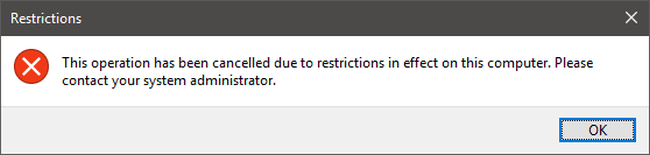
V případě, že chcete znovu aktivovat příkazový řádek nebo příkaz Spustit, proveďte stejné kroky a nastavte hodnotu v údajích hodnoty na 0 .
2. Použijte předem upravený registr
Pokud nechcete registr upravovat ručně, můžete použít předem upravený registr.
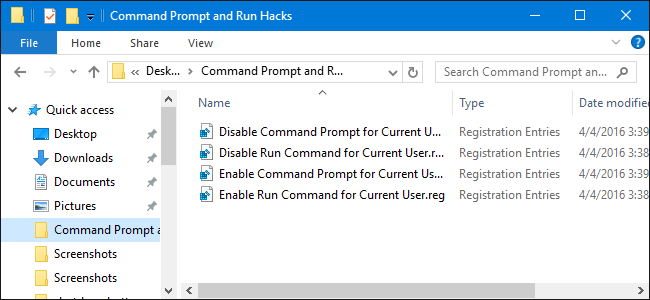
Stáhněte si Command Prompt and Run Hacks do počítače a nainstalujte zde.
Po stažení souboru Zip Command Promt and Run Hacks rozbalte tento soubor ZIP a uvidíte 4 možnosti:
- Zakázat příkazový řádek pro aktuální uživatel.reg: Zakázat příkazový řádek.
- Zakázat příkaz Spustit pro aktuální User.reg: Zakázat příkaz Spustit.
- Povolit příkazový řádek pro Current User.reg: Povolit příkazový řádek.
- Enable Run Command for Current User.reg: Povolí příkaz Run.
Dvakrát klikněte na možnost, kterou chcete použít, a postupujte podle pokynů na obrazovce. Nakonec restartujte počítač a máte hotovo.
3. Pro uživatele Windows Pro a Enterprise
Pokud používáte Windows Pro nebo Windows Enterprise, nejjednodušším způsobem, jak zakázat příkazový řádek a příkaz Spustit, je použít Editor místních zásad skupiny.
V systému Windows Pro nebo Enterprise vyhledejte soubor MSC , poklepáním soubor otevřete a výběrem možnosti Ano povolte změny nastavení.
V okně Zásady skupiny uživatele v seznamu položek v levém podokně rozbalte položku Konfigurace uživatele > Šablony pro správu > Systém.
Poté se podívejte na seznam položek v pravém podokně a najděte a poklepejte na možnost Zabránit přístupu k příkazovému řádku.
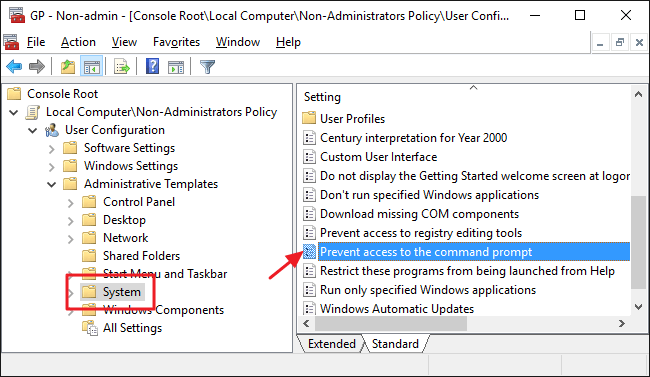
Nastavte možnost na Povolit a klepněte na OK.
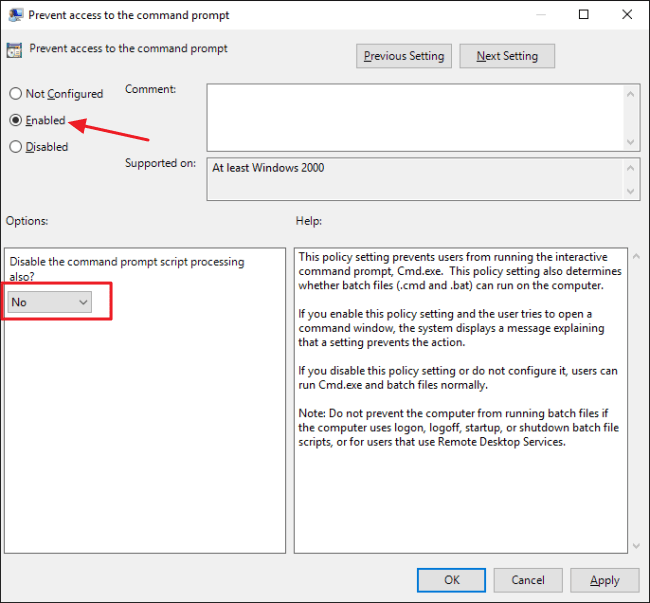
Poznámka:
Je zde také rozbalovací nabídka, která vám umožňuje zakázat skript příkazového řádku, aby uživatelé nemohli spouštět soubory skriptů a dávkové soubory.
Dalším krokem je zakázat přístup k příkazu Spustit. Vraťte se do okna Zásady skupiny pro uživatele, najděte Konfigurace uživatele > Šablony pro správu > Nabídka Start a hlavní panel.
V seznamu položek v pravém podokně vyhledejte a poklepejte na možnost Odebrat spuštění z nabídky Start.
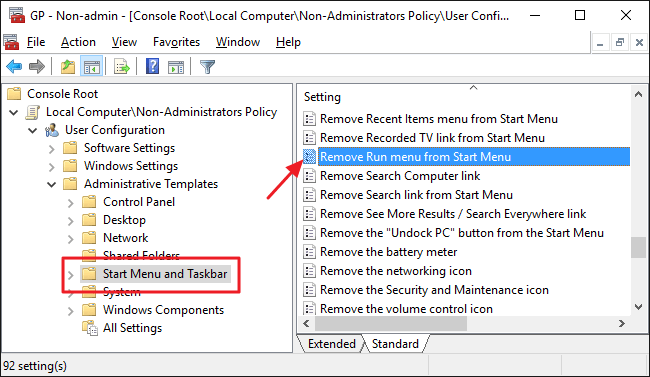
Nastavte možnost na Povolit a klikněte na OK .
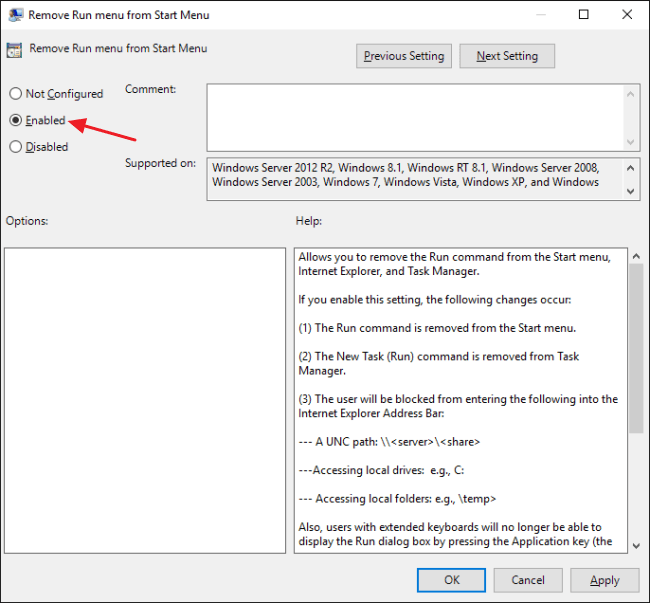
Nakonec ukončete Editor zásad skupiny. Chcete-li otestovat nové nastavení, odhlaste se a znovu se přihlaste k danému uživatelskému účtu.
Také, pokud chcete znovu povolit příkazový řádek nebo příkaz Spustit, postupujte podle stejných kroků a nastavte možnosti na Zakázat nebo Nenakonfigurováno a máte hotovo.
Podívejte se na některé další články níže:
Hodně štěstí!